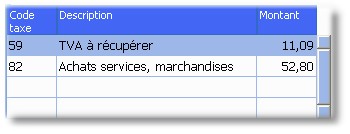Ventes (clients) et achats (fournisseurs)
Parcourons les différentes étapes de la comptabilisation, dont vous pouvez fixer l'ordre librement. Lors de la comptabilisation vous gardez, à tout moment, la possibilité de modifier les écritures.
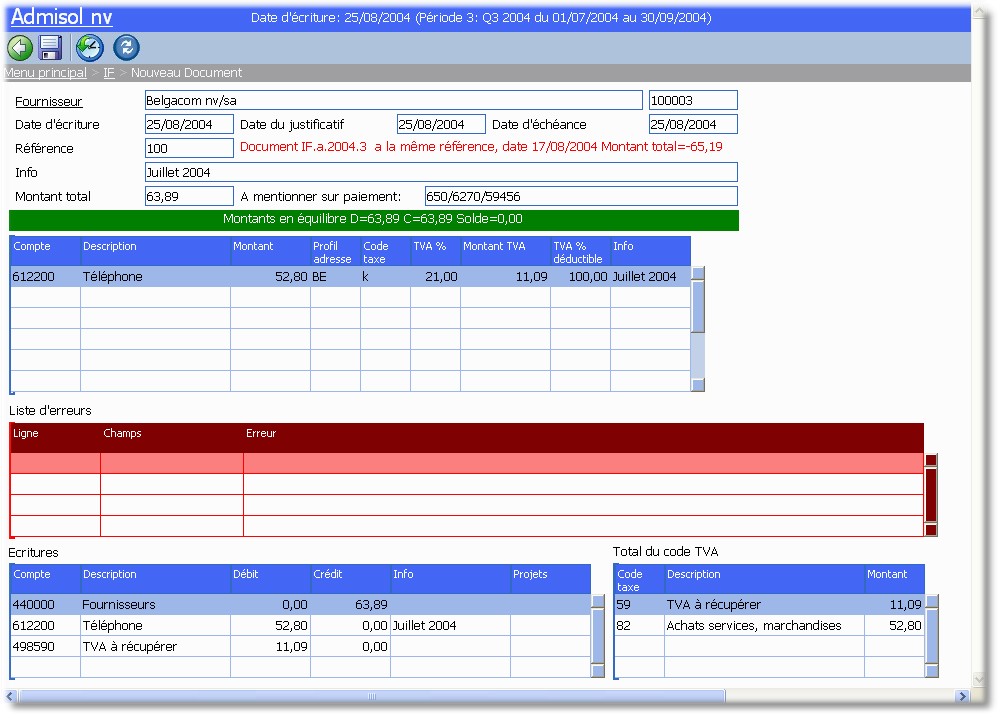
Sélection du client ou du fournisseur
Dans notre exemple, il s'agit d'un fournisseur:introduisez une partie du nom, p.e. "bel".
![]()
Si ce n'est qu'un seul fournisseur correspondant au critère "bel", celui-ci sera automatiquement sélectionné.
En cas de plusieurs possiblités (p.e. "Belgacom" et "Belcolade"), une liste de fournisseurs répondant à votre critère apparaîtra et vous pouvez en sélectionner un. Dans cette liste, il vous est également possible de créer une nouvelle fiche fournisseur et/ou client.
Vous pouvez tout aussi cliquer sur le lien souligné "Fournisseur" pour arriver dans la grille "Fournisseurs" où vous pouvez sélectionner un fournisseur ou en créer un nouveau.
Identification du document

Date d'écriture
automatiquement la date actuelle de l'écriture
Date du justificatif
date de la pièce justificative. Cette date peut appartenir à une autre période comptable.
Date d'échéance
date à laquelle la facture doit être réglée.
Référence
référence de la facture du client ou du fournisseur, avec contrôle de doublons. En cas de doublon, vous en serez informé conformément. Cependant, vous pouvez réutiliser la même référence.
Info
texte libre pour de plus amples informations sur la facture. Ce texte apparaîtra au niveau des contreparties, mais reste adaptable par ligne de contrepartie. Ce texte n'est pas enregistré, ce sont uniquement les informations individuelles insérées dans les lignes de contrepartie qui sont enregistrées.
Montant total
total de la facture, y compris TVA. Après votre saisie dans ce champ, les contreparties sont automatiquement remplies. En cas de TVA celle-ci sera ventilée par code TVA.
A mentionner sur paiement
communication en cas de paiement au fournisseur ou communication à mentionner lors du paiement. Si cette communication standardisée est toujours la même pour un certain fournisseur, vous pouvez remplir cette communication dans la fiche fournisseur.
Contrepartie de l'écriture
Dans la plupart des cas plus aucune action n' est requise de votre part. Si le compte par défaut a déjà été spécifié dans la fiche fournisseur, celui-ci est automatiquement rempli ici. En cas de domestique, la TVA sera automatiquement ventilée. Egalement ici tout reste modifiable. Des lignes supplémentaires peuvent être spécifiées dans la ligne en blanc, après quoi une nouvelle ligne blanche apparaîtra automatiquement.

Compte
automatiquement copié de la fiche client/fournisseur respective. Le compte peut être modifié. En cas de saisie incorrecte du numéro de compte, une grille de comptes s'ouvre dans laquelle vous pouvez rechercher et/ou créer un nouveau compte.
Montant
montant (net) de la contrepartie de l'écriture
copié de la fiche client/fournisseur. Manuellement adaptable p.e. co-contractant. Si vous saisissez un code fautif, vous arriverez automatiquement dans l'écran profil adresse taxe où vous pouvez sélectionner le code adéquat ou en créer un nouveau.
type d'écriture: donnée copiée du plan comptable, mais reste adaptable (biens, charges, investissements...)
TVA %
pourcentage TVA: donnée copiée de la grille relations taxe, relation entre le pays du fournisseur et le type d'écriture
Montant TVA
montant TVA. Manipulation manuelle reste possible.
TVA % déductible
partie de la TVA déductible
Info
texte comme spécifié plus haut sous "Info" dans la partie "Identification du document", de nouveau adaptable. Ce texte est imprimé dans le grand-livre.
Projets (pas visible dans l'écran ci-dessus; uniquement visible en cas d'activation de l'option "projets")
en cas d'un projet non existant vous arrivez dans l'écran "Projets" où vous pouvez rechercher un projet, en sélectionner un ou en créer un nouveau.
Le système vous montre les écritures précédentes du client ou du fournisseur pour que vous puissiez remplir aisément le montant dans la ligne correcte.
Sauvegarder
Il est primordial que l'égalité entre le débit et le crédit de chaque écriture comptable soit respectée et garantie. En cas de déséquilibre, un signal d'erreur apparaîtra sur votre écran (voir écrans ci-dessous).
![]()

En cas d'équilibre, ceci sera indiqué comme ci-dessous.
![]()
![]() "Sauvegarder": en cliquant sur cette icône les données sont sauvegardées. Ce n'est qu'après sauvegarde qu'un numéro unique attribué au document sauvegardé apparaît sur l'écran. Dans l'exemple ci-dessous le document a été sauvegardé sous le numéro "IF.2004.a.6", pour plus d'informations voir numéro de document.
"Sauvegarder": en cliquant sur cette icône les données sont sauvegardées. Ce n'est qu'après sauvegarde qu'un numéro unique attribué au document sauvegardé apparaît sur l'écran. Dans l'exemple ci-dessous le document a été sauvegardé sous le numéro "IF.2004.a.6", pour plus d'informations voir numéro de document.
![]()
Vous êtes prêt à procéder à l'écriture suivante.
Aperçu de l'écriture
Vous avez un aperçu immédiat de votre écriture. Ci-dessous vous voyez chaque ligne de votre écriture en détail.
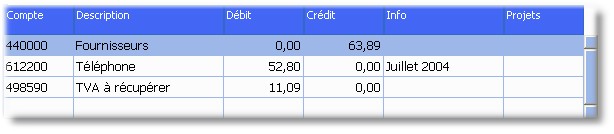
Aperçu des détails TVA
Vous avez un aperçu immédiat des détails TVA. Lors de l'écriture, vous voyez immédiatement les détails par code TVA.